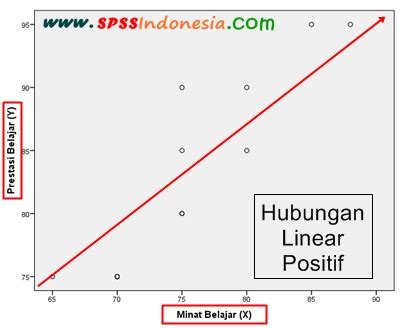Setelah data berhasil diunduh, langkah pertama adalah merapihkan data. Dalam kasus ini, kita menggunakan Microsoft Excel untuk memproses data. Langkah-langkah yang dilakukan sebagai berikut:
- Buka file Excel dan pastikan Anda telah membuka worksheet baru.
- Klik pada kolom pertama dan pilih "Data" -> "Text to Columns".
- Pilih "Delimited" sebagai tipe pemisahan dan tentukan "," sebagai tanda pembatas untuk memisahkan data.
- Jika sudah, Anda akan melihat tabel yang lebih rapih dibandingkan sebelumnya.
Membuat Data Visualisasi Diagram Scatterplot pada data Engine-size dan Price
Dalam contoh di atas, kita menggunakan data Engine-size dan Price sebagai contoh. Langkah-langkah yang dilakukan sebagai berikut:
- Buat worksheet baru dan tambahkan data Engine-size dan Price.
- Klik kiri pada kolom Price dan buka tab "Insert".
- Tambahkan chart dengan jenis scatterplot.
- Edit tampilan chart scatter sesuai keinginan dan kebutuhan.
- Tambahkan chart elements trendline untuk menampilkan trendline pada data yang telah disajikan dalam diagram.
- Untuk mendapatkan nilai R-squared secara otomatis, klik kanan pada trendline -> Format trendline -> Centang bagian "Display R-squared value on chart".
- Menentukan nilai rata-rata pada 2 variabel data yang disajikan yaitu Engine-size dan juga Price.
- Langkah selanjutnya adalah menentukan nilai R. Nilai R dapat ditemukan dari nilai R2 dengan menggunakan fungsi =SQRT() untuk mengembalikan akar kuadrat.
Dengan membuat diagram scatterplot, kita dapat melihat bahwa terdapat hubungan linear antara variable Engine-size dan juga variable Price. Semakin tinggi nilai pada variable Engine-size maka semakin tinggi juga Nilai pada Variabel Price. Hubungan kedua variable ini memiliki nilai positif dengan memiliki nilai R atau nilai korelasinya yaitu 0,704202.
Membuat Data Visualisasi Diagram Scatterplot pada data Highway-mpg dan Price
Langkah-langkah yang dilakukan sama seperti mengvisualisasikan data sebelumnya. Dalam contoh di atas, kita menggunakan data Highway-mpg dan Price sebagai contoh. Langkah-langkah yang dilakukan sebagai berikut:
- Buat worksheet baru dan tambahkan data Engine-size dan Price.
- Klik kiri pada kolom Price dan buka tab "Insert".
- Tambahkan chart dengan jenis scatterplot.
- Edit tampilan chart scatter sesuai keinginan dan kebutuhan.
- Tambahkan chart elements trendline untuk menampilkan trendline pada data yang telah disajikan dalam diagram.
- Untuk mendapatkan nilai R-squared secara otomatis, klik kanan pada trendline -> Format trendline -> Centang bagian "Display R-squared value on chart".
- Menentukan nilai rata-rata pada 2 variabel data yang disajikan yaitu Engine-size dan juga Price.
- Langkah selanjutnya adalah menentukan nilai R. Nilai R dapat ditemukan dari nilai R2 dengan menggunakan fungsi =SQRT() untuk mengembalikan akar kuadrat.
Dengan membuat diagram scatterplot, kita dapat melihat bahwa terdapat hubungan linear antara variable Highway-mpg dan juga variable Price. Semakin tinggi nilai pada variable Highway-mpg maka semakin rendah nilai variable Price. Hubungan kedua variable tersebut memiliki nilai negatif dengan memiliki nilai R atau nilai korelasinya yaitu 0,686222.
Hasil
Dengan membuat diagram scatterplot, kita dapat melihat bahwa terdapat hubungan linear antara dua variabel data. Nilai rata-rata untuk variable Engine-size dan Price adalah 126,9073 dan 13207,13. Nilai R2 adalah 0,4959 dan nilai R adalah 0,704202. Hal ini menunjukkan bahwa terdapat hubungan positif antara dua variabel data.
Demikian juga dengan diagram scatterplot pada data Highway-mpg dan Price, kita dapat melihat bahwa terdapat hubungan linear antara dua variabel data. Nilai rata-rata untuk variable Highway-mpg dan Price adalah 30,75122 dan 13207,13. Nilai R2 adalah 0,4709 dan nilai R adalah 0,686222. Hal ini menunjukkan bahwa terdapat hubungan negatif antara dua variabel data.